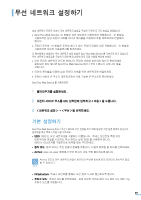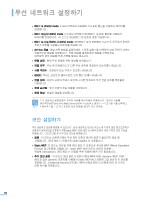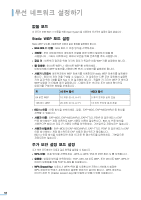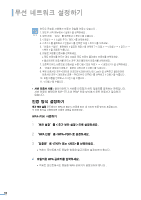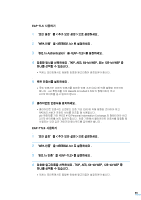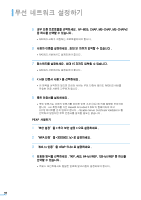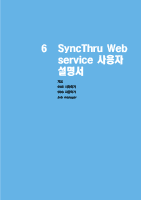Samsung SCX 6555N Network Administrator Guide (KOREAN) - Page 55
인증 방식 설정하기, 을 <WPA-PSK> 로 설정하세요 .
 |
UPC - 635753610314
View all Samsung SCX 6555N manuals
Add to My Manuals
Save this manual to your list of manuals |
Page 55 highlights
1 2 mmc 3 4 5 6 7 8 9 DER X.509 cer PKCS #12 (.PFX 10 11 EAP-TTLS 와 PEAP WPA 와 802.1x WPA-PSK 1 2 'WPA WPA-PSK 3 TKIP> 또는

54
무선 네트워크 설정하기
윈도우 콘솔을 사용해서 인증서 파일를 만들수 있습니다 .
1. 윈도우 시작 메뉴에서 < 실행 > 을 선택하세요 .
2. 입력 칸에
‘mmc’
를 입력하고 < 확인 > 을 누릅니다 .
3. < 파일 > → < 스냅인 추가 / 제거 > 를 선택하세요 .
4. < 추가 > 를 클릭하고 < 인증서 > 를 선택한 다음 < 추가 > 를 누르세요 .
5.
‘인증서 스냅인’
화면에서 < 컴퓨터 계정 > 을 선택하고 < 다음 > → < 마침 > → < 닫기 > →
< 확인 > 을 차례로 누릅니다 .
6. 파일로 저장할 인증서를 선택하세요 .
•
루트 인증서를 만드는 경우 신뢰된 루트 인증서 폴더에서 인증서를 선택하세요 .
•
클라이언트 인증서를 만드는 경우 개인 폴더에서 인증서를 선택하세요 .
7. 오른쪽 마우스 버튼으로 인증서를 누른 다음 < 모든 작업 > →
< 내보내기 > 를 선택하세요 .
8.
‘인증서 내보내기 마법사’
화면이 나타나면 < 다음 > 을 누릅니다 .
9. 루트 인증서인 경우 <DER 로 인코드된 X.509 바이너리 (.cer)> 을 선택하고 클라이언트
인증서인 경우 < 개인정보 교환 - PKCS #12 (.PFX)> 를 선택하고 < 다음 > 을 누릅니다 .
10. 파일 이름을 입력하고 < 다음 > 을 누릅니다 .
11. < 마침 > 을 누릅니다 .
•
서버 인증서 사용 :
클라이언트가 서버를 인증할지 하지 않을지를 결정하는 항목입니다 .
서버 인증이 해제되면 EAP-TTLS 와 PEAP 인증 방식에서 루트 인증서가 필요하지
않습니다 .
인증 방식 설정하기
추가 보안 설정
모드에서는 WPA 와 802.1x 인증에 따라 네 가지의 인증 방식이 제공됩니다 .
각 인증 방식을 사용하려면 다음의 과정을 따라하세요 .
WPA-PSK 사용하기
1
‘보안 설정’
를 < 추가 보안 설정 > 으로 설정하세요 .
2
‘WPA 인증’
을 <WPA-PSK> 로 설정하세요 .
3
‘암호화’
로 <TKIP> 또는 <AES> 를 선택하세요 .
•
액세스 포인트에서도 동일한 암호화 알고리즘이 설정되어야 합니다 .
4
비밀키로 WPA 공유키를 입력하세요 .
•
액세트 포인트에서도 동일한 WPA 공유키가 설정되어야 합니다 .